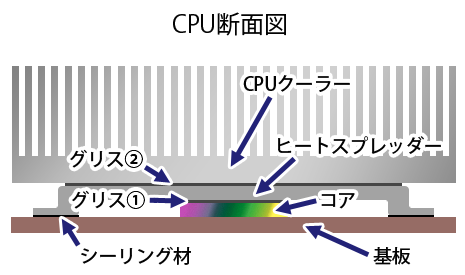Core i7-8700Kの殻割り・クマメタル化に成功したので、以下にまとめておきます。
殻割りとクマメタル化の概要
古い記事ですが、説明によい画像があったので引用。
CPUの外形的構造はこうなっています。今回は殻割りなので、Rockit88を使って、上部のヒートスプレッダとコアが搭載されている基板を分離します。 コアとヒートスプレッダの間にはグリスが塗布されていますが、これを液体金属であるクマメタルに変えて、再度封印します。
必要なもの
何はともあれ、Rockit88が必要です。輸送期間に数日かかるので先に発注しておきました。
Rockit88の発送通知がきたら、以下を購入しました。 今回は、殻割りしてクマメタル化するので、以下が必須です。

親和産業 ドイツ thermal grizzly社製 Conductonaut 液体金属 TG-C-001-R
- 出版社/メーカー: 親和産業
- 発売日: 2016/02/03
- メディア: Personal Computers
- この商品を含むブログを見る
クマメタルは液体金属です。CPUにある金属端子に触れるとショートの原因になるので、マスキングテープで養生しましょう。

3M スリーエム マスキングテープ スコッチ ドラフティングテープ カッター付 紙箱入り 18mm×30m 230-3-18
- 出版社/メーカー: 3M(スリーエム)
- メディア: オフィス用品
- クリック: 4回
- この商品を含むブログを見る
殻割りすると、ヒートスプレッダやコア上部の汚れを落とす必要があるので、アルコールクリーナーなどが必要です。あと、割り箸も必要。

ナカバヤシ 強力拭き取り用 ウェットタイプクリーナー ボトルタイプ 40672
- 出版社/メーカー: ナカバヤシ
- メディア: オフィス用品
- この商品を含むブログを見る
コアに近接する端子がクマメタルによってショートしないように、耐熱性の接着剤を利用しました。

コム・インスティチュート 1液室温硬化型・放熱用接着剤(5g) 【COM-G52】
- 出版社/メーカー: コム・インスティチュート
- メディア:
- この商品を含むブログを見る
コア上部とヒートスプレッダのコア接地面に、クマメタルを塗布したら再度封印するので、ブラックシーラーが必要です。

ホルツ(Holts) ブラックシーラー MH208 STRAIGHT/46-208
- 出版社/メーカー: Holts (ホルツ)
- メディア:
- 購入: 2人 クリック: 2回
- この商品を含むブログを見る
封印後に、ヒートスプレッダ表面にグリスを再度塗る必要がありますが、クマメタルと同じブランドのOC用グリスを塗布しました。

Thermal Grizzly社製 オーバークロック用特別設計高性能熱伝導グリス Kryonaut 1.5ml
- 出版社/メーカー: 親和産業
- 発売日: 2015/09/02
- メディア: Personal Computers
- この商品を含むブログを見る
ヒートスプレッダのコア接地面と表面は、接地表面積を確保するために600番のサンドペーパーで磨きました*1。

UEETEK 紙やすり 耐水ペーパー 27枚入り (400 600 800 1000 1200 1500 2000 2500 3000 各3枚)
- 出版社/メーカー: UEETEK
- メディア: その他
- この商品を含むブログを見る
参考にした動画
殻割りする前にとりあえずこれらの動画をひととおりみておけばOKです。
参考にしたブログ
このブログもわかりやすいです。
作業
以下メモ。他のブログにもたくさん例があるので、写真は撮っていません。
殻割り作業
動画の手順どおりやれば、ほぼ失敗することはないと思います。
- PCの電源をOFF。念のため電源ケーブルも抜いてしばらく冷却する
- ケースを開けて、CPUクーラーを取り外して、CPUを取り出す
- CPUの表面とCPUクーラーに付着しているグリスをアルコールクリーナーで除去する
- (ドライヤーで50度ぐらいまで温める例もありますが、僕は常温のままやりました)
- CPUをRockit88にセット*2して、蓋をしてネジ止めする
- 六角レンチを使ってゆっくり締めていく。カチッと音がするとトルクが掛からなくなる
- Rockit88の蓋を取り外して、ヒートスプレッダが外れていることを確認する(殻割り終了)
CPUの掃除
掃除もそれほど難しくないです。コアを手に持って作業しないようにしてください。落下で端子が傷つく可能性があるからです。 僕は作業する際に、机の上にコピー用紙を何枚か置いて、マスキングテープで固定。さらにその上にCPUの端をマスキングテープで固定して動かないようにしました。あと、コアの基盤裏面の端子も養生した方がいいと思います。
- ヒートスプレッダの縁に付着している接着剤(黒いシール材)を割り箸などを使って除去。中心に付着しているグリスも除去。最後にアルコールクリーナーできれいにする
- コアを搭載している基板側に付着している接着剤(黒いシール材)も同様にきれいにする
- コア上部はグリスが付着しているので、アルコールクリーナーで除去。基盤側も上記と同様に割り箸とアルコールクリーナーできれいにする
クマメタルの塗布
ここからがやばいところです。液体金属(アルミ)は導電性なので、コアの基盤の端子などに触れないようにしないといけません。なので、クマメタルを塗布するコア部分以外の基盤部分はマスキングテープで養生してください。養生するとコアの銀色の部分かし露出しないようになります。
- クマメタルをいきなりコアに塗布しようとせずに、CPU以外の別の場所に試し出ししてください。思いのほか大量にでるとリカバリが大変なので
- 試し出ししたあとに、コアにクマメタルをほんの少し乗せる。球状になったりしますが、気にせず載せます
- クマメタルを付属の綿棒で軽く叩きながら伸ばしていきます。最初は少量でもOK。足りないようなら上記の要領で追加塗布してください
- 塗りおえたら、コアの周辺を囲っているマスキングテープを取り外す。
- コアの基盤左下にある金属の端子を耐熱性接着剤で保護する。これは直接塗布せず、爪楊枝などで行ってください。そして、接着材が乾くまでしばらく待ちます。
- 次にヒートスプレッダのコア接地面にクマメタルを塗布しますが、クマメタルの接地表面積を稼ぐために、600番のサンドペーパーでヒートスプレッダのコア接地面を磨きます。ある程度傷が付く形になりますが、問題ありません。
- その後、クマメタルはコア接地面以外は不要なので、コア接地面以外は養生してください。コア接地面の一回り大きいサイズだけを残して、それ以外は養生します。養生後、コアと同じ要領でクマメタルを塗布します。
封印
最後の工程はブラックシーラーを使って封印です。
- ヒートスプレッダの縁にブラックシーラーを塗布します。これも直接塗布しないで、別途用意した綿棒を使って少しずつ塗布してください。ただし、全周塗布せず、どこか一箇所塗布しない箇所を作ってください。そこが空気が膨張・縮小した際の通気口の役割を果たします。
- ブラックシーラーを塗布したヒートスプレッダをコアの基盤に接着して封印します。ヒートスプレッダの向きを間違えないようにしてください。コアの基盤側の△が左下にして、ヒートスプレッダ上部の文字が読める向きです。まぁ、間違えても実害はないと思いますが、気持ち悪いという人は特に。
- Rockit88の台に乗せて、封印用の器具を取り付けて、4時間以上放置です。僕は一晩寝かせました。
- 接着できたら、ヒートスプレッダからはみ出ているブラックシーラーを爪楊枝の先端で除去していきます。ヒートスプレッダの縁に沿って、そーっと爪楊枝の先端をなぞる感じで簡単に取れると思います
- 最後に養生をすべて取り外して、アルコールクリーナーできれいにしてください。
マザーボードに装着
- 装着する前に、ヒートスプレッダのCPU接地面を600番のサンドペーパーで磨きます。ただし、表面の型番などの表記は消えますので注意。いやな人はやらなくていいと思います
- CPUクーラーのCPU接地面も同様に磨きます。
- 上記で紹介したOC用グリスを塗布します。
- あとはいつもどおりマザーボードに組み込んで、CPUクーラーを載せてください。
以上で、終了です。CPUのコアや金属端子などを傷つけないようにすれば、まず失敗しないと思います。ご参考までに。
クマメタル化の効果
さて、OCCTの結果です。
クマメタル化前は、温度上昇の傾きが上昇傾向で安定せず、2分ぐらいで止めましたが最大で79度ぐらいです。別のベンチマークで90度を超える場合もありました。

クマメタル化後は、立ち上がり以外は15分間安定して58から60度ぐらいでしょうか。20度ぐらいは下がっていると思います。

殻割りが昔ほど難しくなくなったので、OCしたい人にはお勧めです。自作10年ぶりの僕にもできたので。次は水冷化を検討したいと思います。
// CPUは保証期間内ですが、保証過ぎてからやった方がよかったかなw まぁいいや。